实例介绍
【实例简介】操作excel办公自动化例程
1. 把每一步要操作的图标、区域截图保存至本文件夹 png格式(注意如果同屏有多个相同图标,回默认找到最左上的一个,因此怎么截图,截多大的区域,是个学问,如输入框只截中间空白部分肯定是不行的,宗旨就是“唯一”)
2. 在cmd.xls 的sheet1 中,配置每一步的指令,如指令类型1234 对应的内容填截图文件名,指令5对应的内容是等待时长(单位秒) 指令6对应的内容是滚轮滚动的距离,正数表示向上滚,负数表示向下滚
3. 保存文件
4. 双击waterRPA.exe打开程序,按1表示excel中的指令执行一次,按2表示无限重复执行直到程序关闭
5. 开始程序后请将程序框最小化,不然程序框挡住的区域是无法识别和操作的
6. 如果程序开始后因为你选择了无限重复而鼠标被占用停不下来,alt F4吧~
【实例截图】
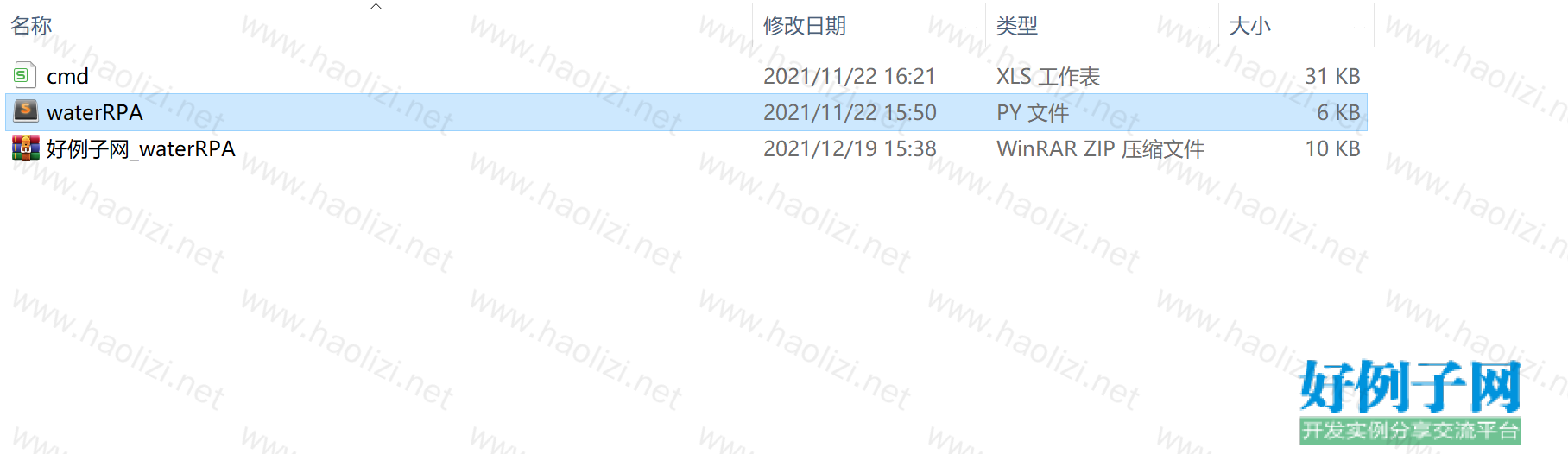
【核心代码】.
├── cmd.xls
├── waterRPA.py
└── 好例子网_waterRPA.zip
0 directories, 3 files
相关软件
小贴士
感谢您为本站写下的评论,您的评论对其它用户来说具有重要的参考价值,所以请认真填写。
- 类似“顶”、“沙发”之类没有营养的文字,对勤劳贡献的楼主来说是令人沮丧的反馈信息。
- 相信您也不想看到一排文字/表情墙,所以请不要反馈意义不大的重复字符,也请尽量不要纯表情的回复。
- 提问之前请再仔细看一遍楼主的说明,或许是您遗漏了。
- 请勿到处挖坑绊人、招贴广告。既占空间让人厌烦,又没人会搭理,于人于己都无利。
关于好例子网
本站旨在为广大IT学习爱好者提供一个非营利性互相学习交流分享平台。本站所有资源都可以被免费获取学习研究。本站资源来自网友分享,对搜索内容的合法性不具有预见性、识别性、控制性,仅供学习研究,请务必在下载后24小时内给予删除,不得用于其他任何用途,否则后果自负。基于互联网的特殊性,平台无法对用户传输的作品、信息、内容的权属或合法性、安全性、合规性、真实性、科学性、完整权、有效性等进行实质审查;无论平台是否已进行审查,用户均应自行承担因其传输的作品、信息、内容而可能或已经产生的侵权或权属纠纷等法律责任。本站所有资源不代表本站的观点或立场,基于网友分享,根据中国法律《信息网络传播权保护条例》第二十二与二十三条之规定,若资源存在侵权或相关问题请联系本站客服人员,点此联系我们。关于更多版权及免责申明参见 版权及免责申明



网友评论
我要评论